
php Xiaobian Yuzai が、Excel テーブルを保存し忘れた場合に復元する方法を教えます。私たちは仕事中によくこのような状況に遭遇します。忙しいときに Excel テーブルを保存するのを忘れ、その結果データが失われます。ただし、心配しないでください。失われたデータを回復するのに役立つ方法がいくつかあります。この記事では、このような状況が発生したときにデータを時間内に回復できるように、いくつかの実行可能な方法を紹介します。 Excel 独自の回復機能を使用するか、他のツールを使用するかにかかわらず、試してみると、失われたデータを回復できる可能性があります。見てみましょう!
回復方法:
1. ダブルクリックしてソフトウェアを開き、左上隅の「ファイル」をクリックします。
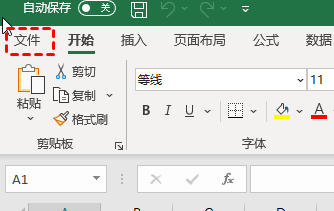
2. 次に、新しいページの左側の列にある [情報] オプションをクリックします。
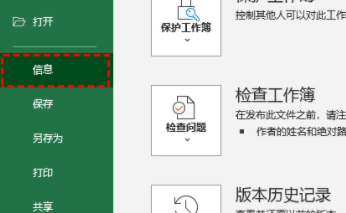
3. 次に、[ワークブックの管理] をクリックし、オプション リストで [未保存のワークブックを復元] を選択します。
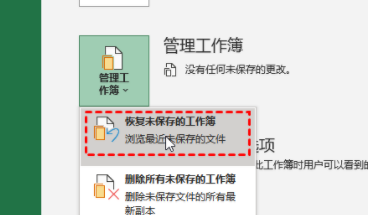
4. 次に、フォルダーに入ります。

5. 復元する必要があるワークブックをクリックします。
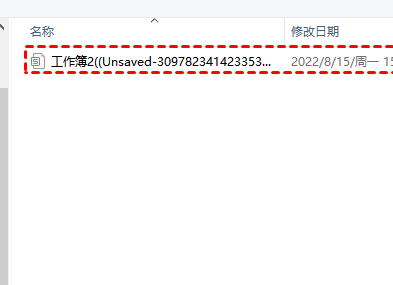
6. 最後に、下の「開く」をクリックして復元します。
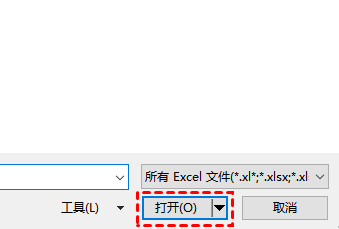
以上がExcelテーブルを保存し忘れた場合に復元する方法の詳細内容です。詳細については、PHP 中国語 Web サイトの他の関連記事を参照してください。